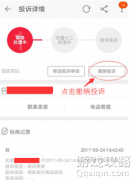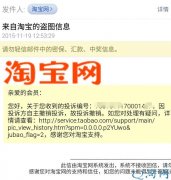淘宝主图视频,上传视频教程,图文简单1分钟学会!
内容摘要:
一、进入淘宝卖家中心,依次点击宝贝管理出售中的宝贝,选择你要上传主图视频的宝贝,点击编辑宝贝。 二、找到宝贝基本信息,找到宝贝图片选项,点击视频中心上传视频,就可以进入上传视频界面 三、点击上传文件,选择本地视频,稍等片刻,等视频上传完毕。
q游网www.qqaiqin.com查答案为你整理分享淘宝,主图视频的相关内容如下,感兴趣的小伙伴一起来看看吧。
一、进入淘宝卖家中心,依次点击宝贝管理—出售中的宝贝,选择你要上传主图视频的宝贝,点击编辑宝贝。⬇️

二、找到宝贝基本信息,找到宝贝图片选项,点击视频中心—上传视频,就可以进入上传视频界面 ⬇️
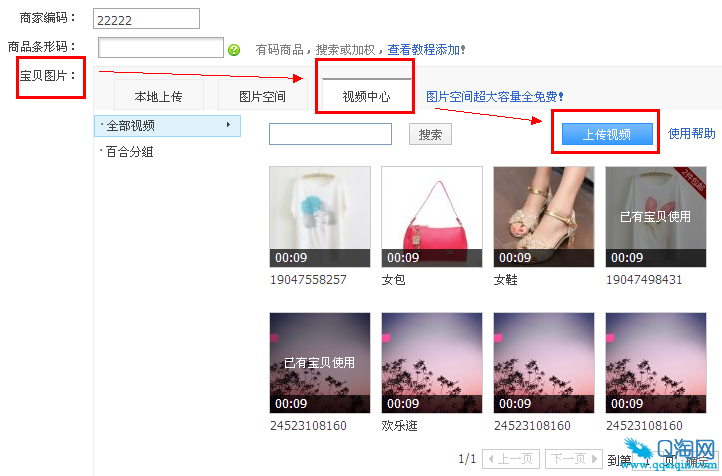
三、点击上传文件,选择本地视频,稍等片刻,等视频上传完毕。⬇️
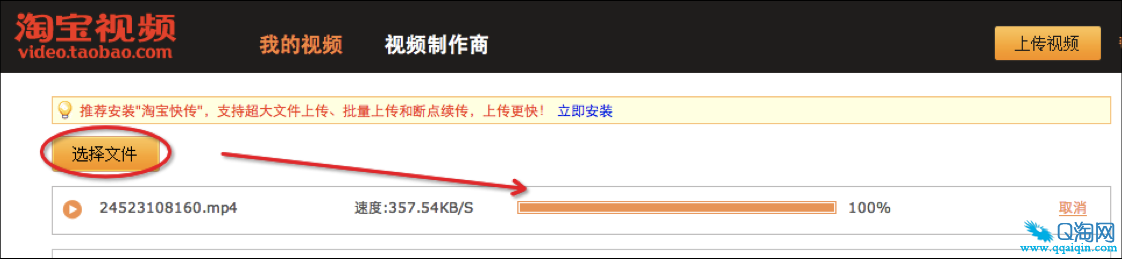
四、填写基本信息:带星号的都必须填写。⬇️

五、保存并发布。⬇️

六、上传成功,上传成功之后可以选择继续上传视频和查看视频状态。⬇️
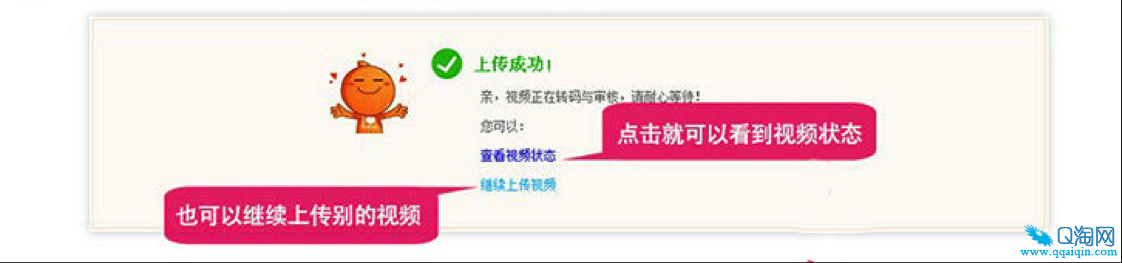
七、查看视频状态:一般视频上传成功之后都需要1分钟左右的审核时间,发布成功会有提示。⬇️

八.发布成功之后回到宝贝图片—视频中心点击刚刚上传的视频,再点击确认,就可以使用编辑好的视频了。⬇️
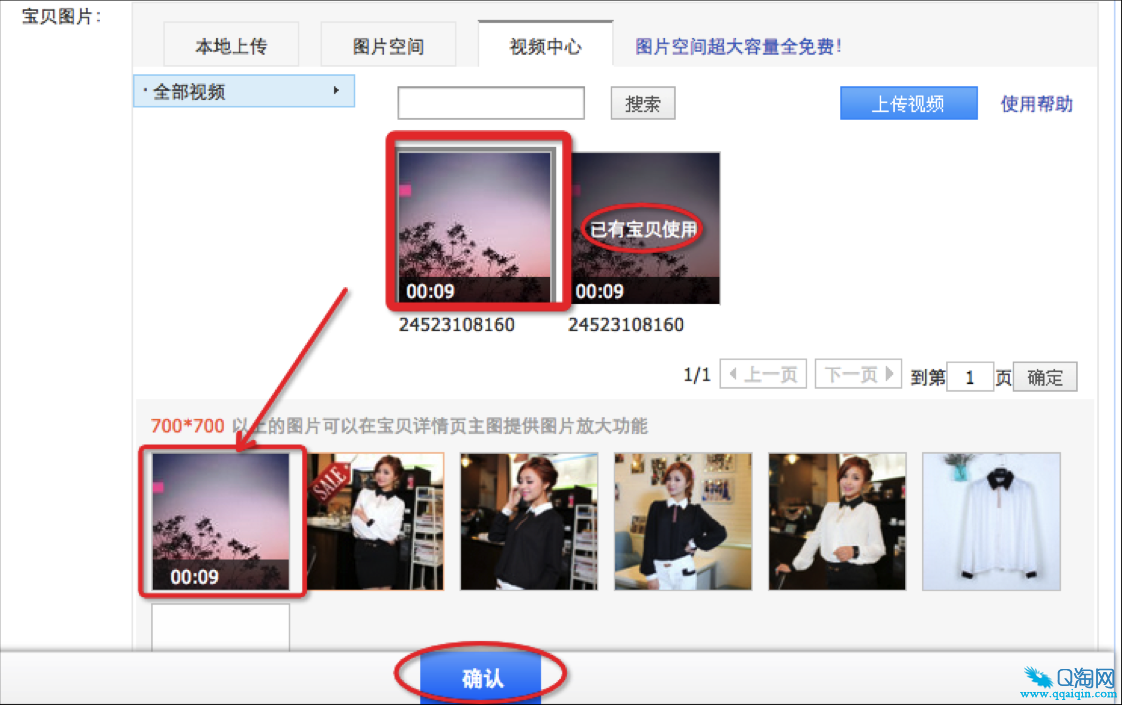
以上就是小编为您带来的关于“淘宝主图视频,上传视频教程,图文简单1分钟学会!”的相关内容了,希望这篇文章能够帮助到大家。【答案仅供参考】

- .戴手套能代替手卫生?
- .手机淘宝撤销投诉方法流程?
- .店铺主营类目的修改方法
- .我店一宝贝被投诉盗图,24小时提供原图要
- .新开淘宝网店如何实现快速破零?
- .2018淘宝新上架商品没流量,刚上架的宝贝
- .淘宝刷收藏有什么作用?淘宝一天刷收藏多
- .2018双12美妆类报名要求是什么?有什么特
- .淘宝进群打卡领金币有什么用?淘金币金主
- .淘宝评价管理怎么打开互动,淘宝评价管理
- .淘宝怎么回复互动消息?怎么设置拒收消息
- .淘宝上的亲情账号怎么取消?亲情账号删除
- .淘宝卖家店铺红包设置方法?淘宝卖家在哪
- .淘宝卖家店铺红包设置方法?淘宝卖家在哪
- .没尺子怎么量小朋友的脚长,穿多长的鞋?
- .2017年淘宝联盟双11媒体启动会邀请函地址
- .卖家参加淘宝嘉年华需要花钱吗?淘宝嘉年
- .2017双十一购物津贴有何使用规则?
- .天猫小店零售通怎么加盟,天猫小店零售通
- .天猫小店怎么加盟,天猫小店加盟条件是什
- .天猫小店加盟费多少钱一年?天猫小店加盟
- .利用QQ群推广淘宝客的技巧及方法值得一看
- .用qq群拉人做淘宝客最赚钱的几种方法?
- .手机淘宝店铺怎么发布宝贝?
- .2017设置淘宝关键词布局_怎么优化宝贝标
- .支付宝无现金城市周预告:最高送4888元!
- ."提现如需通过余额付款,请先进行身份信
- .搜索访客流量倾斜到天猫!
- .淘宝为什么禁售萤火虫_淘宝为什么不卖萤
- .淘宝为什么不能发顺丰_淘宝上顺丰快递怎
- .淘宝以后还能用顺丰吗_淘宝顺丰会和好吗
- .淘口令怎么使用,在哪里输入淘口令!
- .阿里妈妈全新淘宝客会员FAQ !
- .直通车怎么选款短期打造爆款的方法?
- .如何提升淘宝直播排名?
- .速卖通营销技巧之如何蹭热度做内容营销?
- .如意投和淘宝客两者佣金会叠加吗?
- .2017天猫粉丝狂欢节红包怎么获取?
- .淘宝雷锋侠怎么玩_淘宝雷锋侠在哪?
- .收到【重要】来自淘宝网的违规处理通知!